Comment (et pourquoi) utiliser les onglets Style de l'arborescence dans votre navigateur Web

Une communauté dédiée d'utilisateurs de navigateurs considère qu'une barre d'onglets verticale ou des onglets de style arborescent doivent être une caractéristique essentielle. Si vous utilisez un grand nombre d'onglets de navigateur, cela peut être un sauveur.
Plus simplement, une barre d'onglets verticale fonctionne bien sur les écrans larges modernes. Pourquoi mettre tous les onglets en haut de la fenêtre quand il y a plus d'espace sur le côté de l'écran pour eux?
Onglets Tree Style pour Firefox, et pourquoi ils sont si utiles
LIÉS: Le débutant Guide sur la navigation par onglets
L'add-on le plus populaire pour ce faire est l'add-on Tree Style pour Firefox, bien que d'autres modules offrent un support différent pour les onglets verticaux. Ce module déplace la barre d'onglets sur le côté de votre fenêtre Firefox, où elle ressemble plus à une barre latérale. Cela vous permet de voir une liste d'onglets beaucoup plus grande que sur une barre d'onglets au sommet de la fenêtre, et vous pouvez lire le titre complet de chaque onglet afin de voir quel onglet est le suivant.
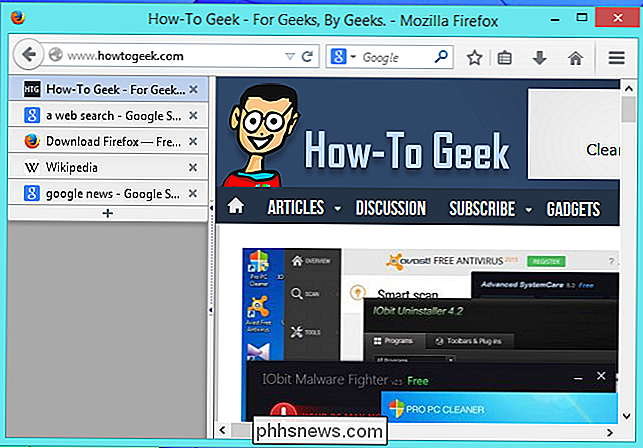
Mais l'un des Les fonctionnalités les plus utiles pour les utilisateurs de gros onglets de navigateur sont l'aspect "arborescent". Lorsque vous ouvrez un onglet à partir d'un autre onglet, cet onglet apparaît sous l'onglet de la liste. De cette façon, les onglets sont automatiquement regroupés compte tenu de leur relation les uns avec les autres. Donc, si vous faites des recherches sur quelque chose et que vous finissez par ouvrir une variété d'onglets de navigateur à partir de différentes pages, vous pouvez voir quel onglet du navigateur provient. Plutôt qu'un grand fouillis d'onglets de navigateur, les groupes organisés vous aident à trouver ce que vous cherchez et à rester organisé.
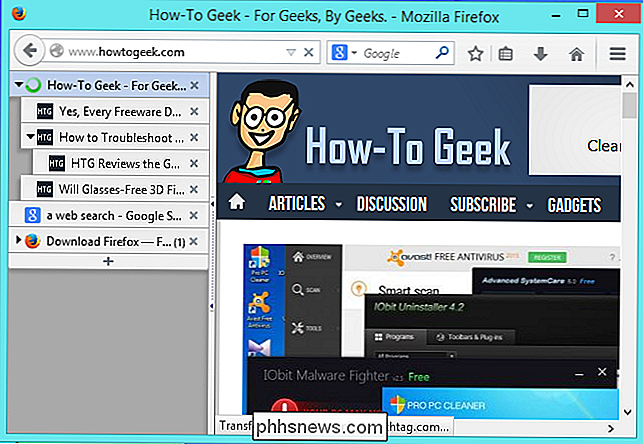
Vraiment, il n'y a pas grand chose d'autre à dire sur cette extension de navigateur. Installez-le et il fonctionnera immédiatement, en remplaçant la barre d'outils horizontale du navigateur par une barre verticale plus organisée. Bien sûr, vous pouvez ajuster certaines options, mais celles-ci ne sont pas essentielles
Firefox sauve le jour
CONNEXE: Comment changer les paramètres cachés avancés dans n'importe quel navigateur
Cette fonctionnalité n'est pas nécessairement limitée à un navigateur spécifique ou un add-on, bien que ce soit dans la pratique. Aucun navigateur n'a cette fonctionnalité intégrée, bien que les anciennes versions d'Opera (auparavant il était basé sur le projet Chrome de Google Chrome).
Cette fonctionnalité est facile à ajouter à Firefox grâce au puissant système d'extension de Firefox, et il a été ajouté par add-ons. Chrome possédait autrefois un paramètre de navigateur secret qui vous permettait d'activer cette fonctionnalité, mais il a été supprimé il y a longtemps. Certains utilisateurs de Chrome continuent d'être intéressés par cette fonctionnalité, et Google a récemment déclaré qu'ils seraient ouverts à un membre de la communauté qui mettrait en place une interface complémentaire qui rendrait cela possible. Yup, ce sujet semble toujours revenir.
Mais, si vous voulez cette fonctionnalité, vous aurez besoin de Firefox - au moins dans un avenir prévisible. Le système d'extension de Firefox est sa force principale, et il le prouve quand il s'agit de ce type de fonctionnalité.
Options pour les autres navigateurs (ceux-ci ne fonctionneront pas aussi bien)
Alors, est-ce que nous disons simplement à tout le monde? passer à Firefox? Eh bien oui, si vous avez besoin de cette fonctionnalité, vous devez essentiellement. Les interfaces de tabulation verticales les plus similaires que vous pouvez obtenir avec d'autres navigateurs ne sont tout simplement pas aussi puissantes et intégrées, grâce à des systèmes d'extension de navigateur moins puissants et au fait qu'aucun navigateur n'a ce type de navigateur.
- Chrome : vous pouvez obtenir avec Chrome est avec un add-on comme Tabs Outliner. Cela fournit une vue en barre verticale de vos onglets, mais elle n'est tout simplement pas aussi bien intégrée. La liste des onglets est une fenêtre distincte car un module complémentaire Chrome n'a aucun moyen d'afficher une liste d'onglets dans la barre latérale, et il n'y a aucun moyen de masquer la liste d'onglets standard.
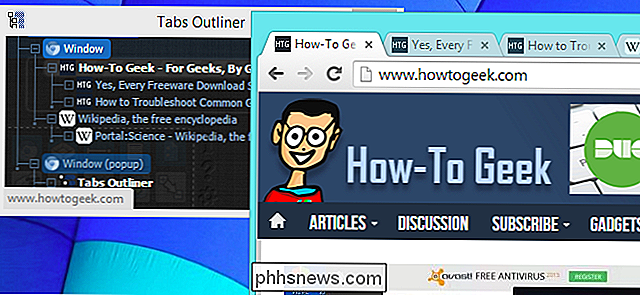
- Opera : Opera avait cette fonctionnalité intégrée. Il était une fois le navigateur rempli de fonctionnalités puissantes comme celui-ci, mais le passage à Chromium de Google signifie que le plus que vous pouvez faire maintenant est d'utiliser quelque chose comme le Tabs Outliner pour Chrome, car Opera supporte les add-ons Chrome.
- Internet Explorer : ce n'est pas possible dans Internet Explorer, désolé. Comme d'habitude, vous aurez besoin d'un navigateur tiers pour obtenir des extensions solides.
- Safari : Avec Safari sur Mac OS X, c'est possible grâce au plugin SafariStand SIMBL. Comme avec d'autres navigateurs Web non-Firefox, ce n'est pas une solution aussi agréable ou intégrée. Il ne vous permet pas de masquer la barre d'onglets standard et ne regroupe pas les onglets, en fournissant seulement une liste verticale d'entre eux.
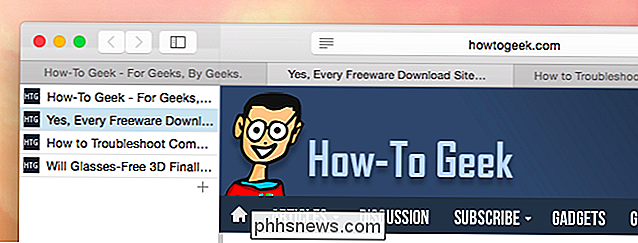
Les onglets verticaux, arborescents sont très utiles si vous dépendez des onglets, bien que vous puissiez vous trouver Si vous utilisez régulièrement un grand nombre d'onglets en même temps et surtout si vous utilisez déjà Firefox, vous devriez essayer ce style alternatif de gestion des onglets. Vous pouvez le trouver indispensable et rejoindre son culte après!

Équivalents Mac des programmes et fonctionnalités Windows
Si vous êtes récemment passé à un Mac ou êtes obligé d'en utiliser un contre votre volonté, vous êtes probablement habitué à l'environnement convivial de Windows et vous voulez connaître l'équivalent Mac de votre programme ou fonctionnalité Windows préféré, n'est-ce pas?Heureusement, l

Comment créer un fichier PDF sur un Mac
Créer un fichier PDF sur un Mac est vraiment simple, et vous pouvez convertir rapidement n'importe quel document en PDF ou en créer un de toutes pièces. Pour la plupart des documents partagés, le format PDF est tout simplement la solution. Qu'il soit idéal ou parfait, il est clair que PDF a gagné en attrait presque universel et, en tant que tel, c'est l'un des meilleurs moyens de partager de manière fiable vos documents avec d'autres.



